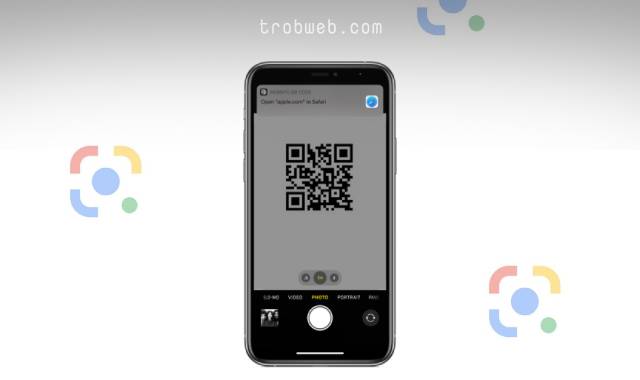كيفية مسح كود QR على الايفون، أندرويد، ويندوز، ماك
من أجل الحماية وسرعة الوصول، أصبحت تقنية أو عملية مسح كود QR تُستعمل بشكل كبير جداً، سواء من أجل الدخول إلى صفحة ويب، أو الدفع أو التأكد من صلاحية بطاقة الدخول، أو تنزيل تطبيق، ملف معين، وغيرها. إنها عملية سهلة جداً، بحيث يمكنك مسح كود QR من خلال كاميرا الهاتف. إذا لم تكن لديك أي دراية عن كيفية مسح كود qr، تابع الخطوات أدناه.
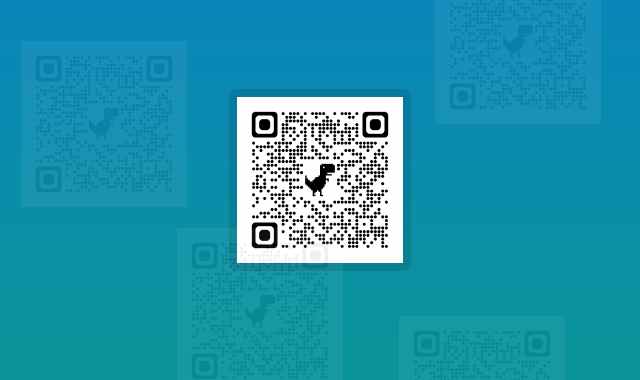
مسح كود QR على الايفون
إن عملية مسح رمز QR باستخدام iPhone أمر بسيط ويمكن القيام به مباشرة من خلال كاميرا الهاتف أو مركز التحكم. إليك كيفية القيام بذلك:
باستخدام كاميرا الهاتف
- افتح تطبيق الكاميرا في هاتفك الايفون.
- تأكد من أن كود QR يظهر بشكل واضح، ثم مباشرة قم بتوجيه الكاميرا على ذلك الكود على أساس أنك ترغب بتصويره.
- سيظهر إشعار أو لافتة تحتوي على الرابط أو الإجراء المرتبط بكود QR الذي قمت بمسحه. انقر عليه.
- بمجر النقر، سوف يفتح الرابط أو سيتم نقلك إلى الإجراء ذي الصلة (مثل صفحة ويب أو تطبيق، وما إلى ذلك).
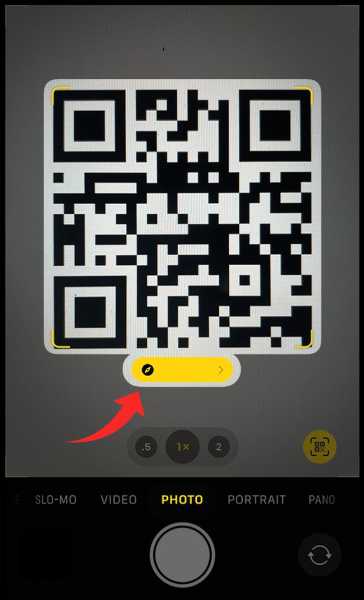
استخدام مركز التحكم
- اسحب من الأعلى نحو الأسفل (لأجهزة iPhone X والإصدارات الأحدث) أو اسحب من الأسفل نحو الأعلى (لأجهزة iPhone التي تحتوي على زر الصفحة الرئيسية).
- سوف يظهر لك أيقونة رمز QR صغير. إذا لم تتمكن من رؤيته، فيجب عليك إضافته إلى مركز التحكم من خلال الانتقال إلى الإعدادات > مركز التحكم، ثم إضافة خيار “QR Code Scanner”.
- الآن، قم بتوجيه هاتفك الآيفون نحو رمز QR، وسيتم مسحه ضوئياً بشكل تلقائي. سيظهر إشعار، ويمكنك النقر عليه لفتح الرابط.
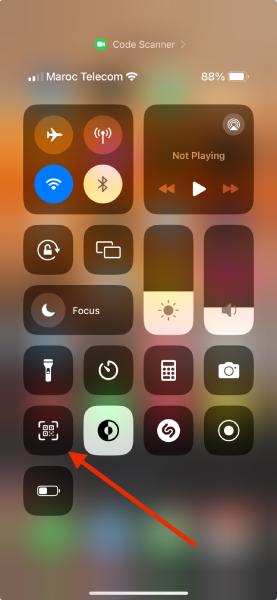
مسح كود QR على الاندرويد
مثل الايفون، إن عملية مسح رمز الاستجابة السريعة على جهاز الاندرويد أمر في غاية السهولة. سوف نتعرف على طريقتين شائعتين.
باستخدام تطبيق الكاميرا (معظم أجهزة الاندرويد الحديثة)
تشمل العديد من هواتف Android على ميزة مسح كود QR مدمجة ضمن تطبيق الكاميرا الافتراضي. إليك كيفية استخدامها:
- افتح تطبيق الكاميرا الافتراضي في هاتفك الاندرويد.
- قم بتوجيه كاميرا هاتفك على كود QR، بحيث يجب أن يكون مرئي بالكامل داخل إطار الكامرا.
- بمجرد مسح الكاميرا لرمز QR، سوف يظهر إشعار أو رابط على الشاشة.
- سوف يتم مباشرة فتح الرابط أو اتخاذ الإجراء المناسب، مثل زيارة موقع ويب، أو تنزيل تطبيق، أو عرض حساب تواصل اجتماعي أو شيء من هذا القبيل.
استخدام Google Lens
في حالة ما إذا كان تطبيق الكاميرا في هاتفك لا يدعم وظيفة مسح رمز QR، فيمكنك استخدام Google Lens المدمج في معظم أجهزة أندرويد.
- يمكنك الوصول إلى Google Lens من خلال تطبيق Google Assistant أو Google Photos.
- في تطبيق الكاميرا، انقر على أيقونة Google Lens (تبدو كمربع صغير به نقطة في المنتصف). أو يمكنك التمرير نحو الأعلى من الشاشة الرئيسية والنقر على أيقونة Google Lens إذا كنت تستخدم Google Assistant.
- مباشرة سوف يقوم Google Lens بالتعرف على كود QR ومسحه ضوئياً بشكل تلقائي.
- سوف ترى إشعار بالرابط أو الإجراء المرتبط بذلك الكود QR. انقر عليه لفتحه.
ليكن في علمك أنه يمكنك استخدام Google Lens على الايفون أيظاً ولا يقتصر عمله على الأندرويد فقط.
باستخدام Google Chrome
هناك طرق أخرى على الاندرويد تتيح لك القيام بعملية مسح كود QR، بحيث توجد العديد من التطبيقات التي تتيح لك القيام بذلك. أيظاً إذا كان كود QR يحتوي على رابط URL، فيمكنك أيظاً القيام بمسح ذلك الكود عبر تطبيق متصفح Google Chrome عبر الخطوات البسيطة التالية:
- افتح متصفح جوجل كروم، ثم انقر على خيار الثلاث نقاط الموجودة في الجانب العلوي.
- حدد خيار “Scan QR code”.
- قم بتوجيه الكاميرا نحو كود QR سوف يقوم Google Chrome بفتح ذلك الرابط.
بدلاً من مسح كود qr، قد ترغب أيظاً بالتعرف على كيفية إنشاء كود QR لرابط URL على متصفح جوجل كروم.
مسح كود QR على ويندوز
هناك طرق عديد يمكنك من خلالها القيام بعملية مسح كود QR على الكمبيوتر الذي يعمل بنظام الويندوز. دعنا نتعرف على بعضها.
باستخدام تطبيق الكاميرا (ويندوز 10/11)
إذا كان جهاز الكمبيوتر الخاص بك مُدمج بكاميرا (مثل جهاز كمبيوتر محمول مزود بكاميرا ويب مدمجة)، فيمكنك استخدام تطبيق الكاميرا لمسح رموز QR.
- انقر على زر Windows في لوحة المفاتيح، ثم اكتب “Camera” للوصول إليها. انقر عليها عندما تظهر في نتائج البحث.
- قم بتوجيه كاميرا الكمبيوتر نحو كود QR حتى يتم التعرف عليه.
- بمجرد التعرف على الكود، سوف يظهر لك الرابط أو الإشعار المرتبط بذلك الكود QR.
- أخيراً، انقر على ذلك الإشعار لكي يتم فتحه.
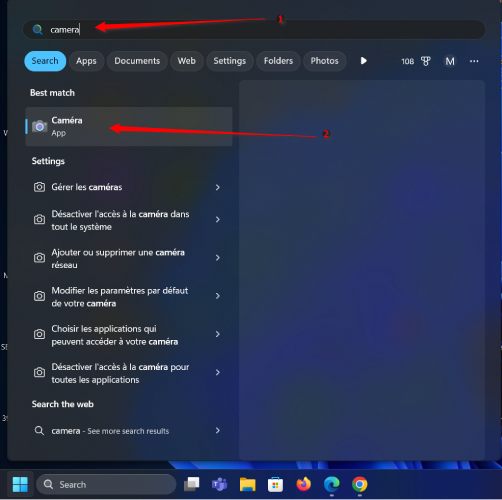
استخدام ماسح كود QR عبر الويب
إذا كنت لا ترغب بتثبيت أي برامج مسح كود QR، فيمكنك القيام بالعملية عبر الويب مباشرة.
- افتح متصفح الويب ثم توجه إلى أحد مواقع مسح كود QR مثل webqr.
- الموقع سوف يطلب منك صلاحية الوصول إلى كاميراً الويب الخاصة بك، انقر على السماح “Allow” لتمكين الوصول إلى الكاميراً.
- بمجرد فتح الكاميراً، ما عليك سوى توجيهها نحو كود QR، وسوف يقوم موقع الويب بالتعرف تلقائياً على كود QR وعرض محتوى ذلك الكود.
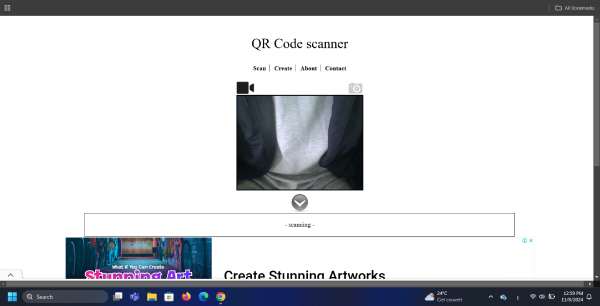
مسح كود QR على الماك
هناك عدة طرق تتيح لك إمكاينة مسح كود QR على جهاز Mac، سوف نتطرق إلى بعضها.
باستخدام تطبيق الكاميرا (نظام التشغيل Ventura أو أحدث)
لقد تم إيتاح ميزة مسح كود QR في تطبيق الكاميرا المدمج، ويقتصر ذلك على نظام التشغيل macOS Ventura أو إصدار أحدث. إليك خطوات القيام بذلك أدناه:
- لفتح تطبيق الكاميرا، اضغط على Command + Space في لوحة المفاتيح من أجل فتح Spotlight.
- اكتب “Camera” ثم انقر على زر الدخول “Enter”.
- بمجرد فتح الكاميرا، قم بتوجيهها نحو كود QR من أجل مسحه.
- مباشرة سوف يتم التعرف على رمز QR بشكل تلقائي. سيظهر إشعار يتيح لك فتح عنوان URL أو عرض محتوى كود QR.
- انقر على ذلك الإشعار لفتح الرابط أو محتوى الكود.
باستخدام تطبيق “Preview”
يمكنك استخدام تطبيق Preview لمسح كود QR إذا كان لديك صورة لذلك الكود محفوظة على جهاز الماك الخاص بك. إليك كيفية القيام بذلك.
- توجه إلى صورة كود QR الموجودة على جهازك الماك، وقم بفتحها على Preview.
- لإجراء مسح لذلك الكود QR، ستحتاج إلى استخدام قارئ كود QR التابع لجهة خارجية، مثل ملحق متصفح أو أداة ويب لمسح كود QR مثل webqr.
كلمات ختامية
كان هذا دليل شامل عن كيفية مسح كود QR باستخدام طرق متنوعة على مختلف الأجهزة والأنظمة، ويشمل ذلك الايفون، أندرويد، الويندوز بالإضافة إلى جهاز الماك. أحد الطرق الشائعة والمفضلة هي استخدام تطبيق الكاميرا المدمج ، فهي أسرع طريقة لمسح رمز QR. بخلاف ذلك، فإن استخدام قارئ QR المستند إلى الويب أو تطبيقات الطرف الثالث يعد أيضاً طريقة رائعة، ويمكن أن نعتبرها كبديلة في حالة عدم توفر تطبيق الكاميرا على ميزة مسح كود QR.
بغض النظر عن هذا، قد يناسبك دليلنا السابق عن كيفية تحويل الرابط الى باركود Qr Code.